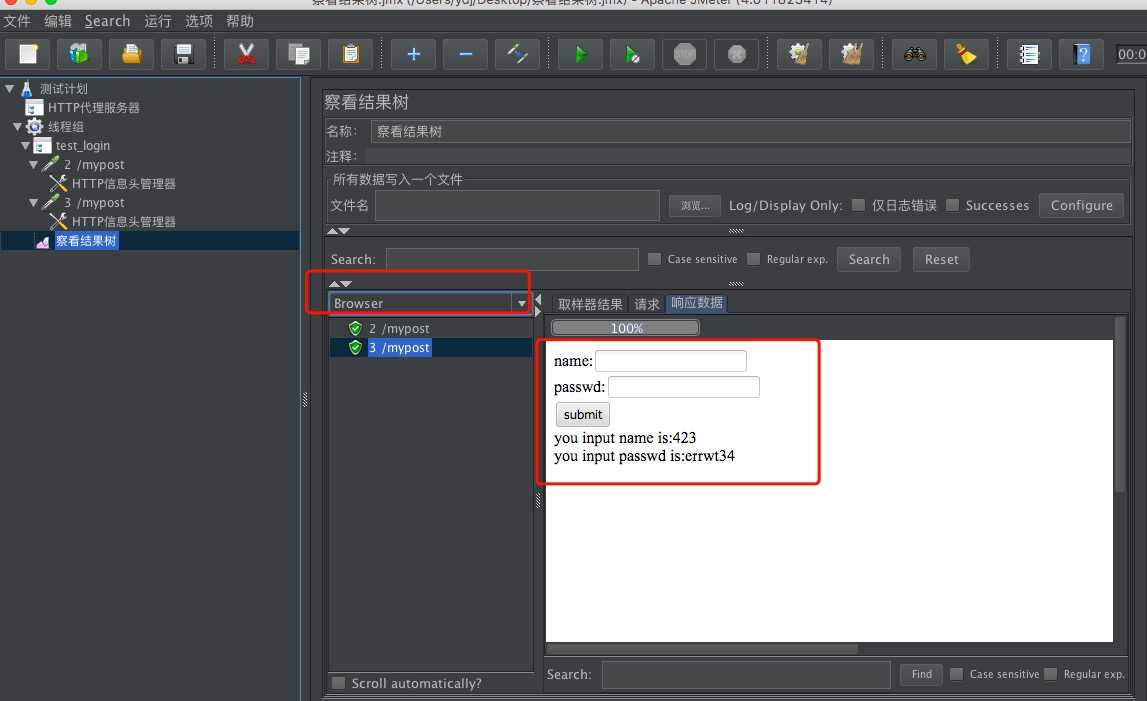jmeter利用自身代理录制脚本
在利用代理录制脚本时一定要安装java jdk,不然不能录制的。
没有安装过java jdk安装jmeter后打开时会提示安装jdk,但是mac系统中直接打开提示安装jdk页面后下载的java并不是jdk(windows中没有试验过,笔者所说的基本全部指的是在mac系统中操作的)。所以要自己去官网下载适合jmeter版本对应的jdk版本。笔者用的jmeter4.0。安装的java jdk为8版本。官方说明的是需要jdk8或9版本。
一切准备就绪后开始录制工作:
笔者的jmeter4.0上没有工作台,所以全部操作在测试计划中完成。
1、添加http代理。右键测试计划--添加--非测试元件--http代理服务器
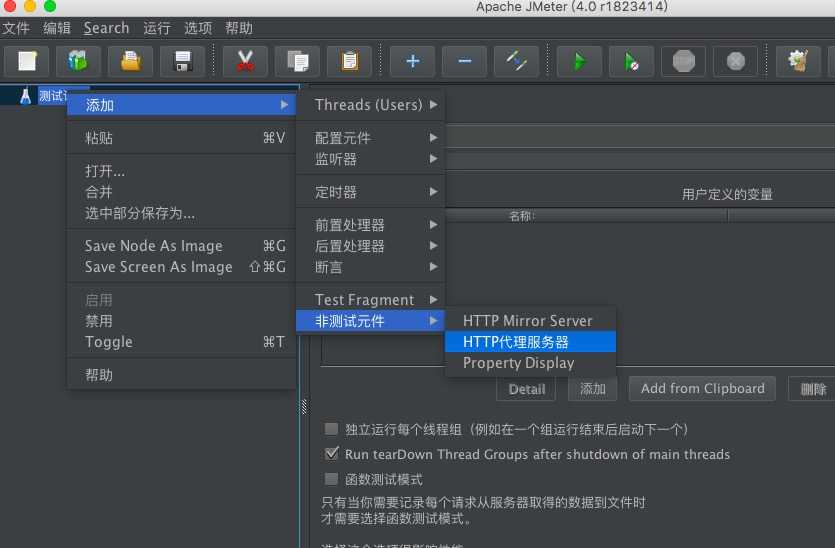
然后设置http代理服务器:
端口设置为8889,默认为8888。建议设置端口时不要设置常用的,容易冲突
2、新建一个线程组,在线程组下右键添加--逻辑控制器--录制控制器
给添加的录制控制器重命名,笔者重命名为test_login
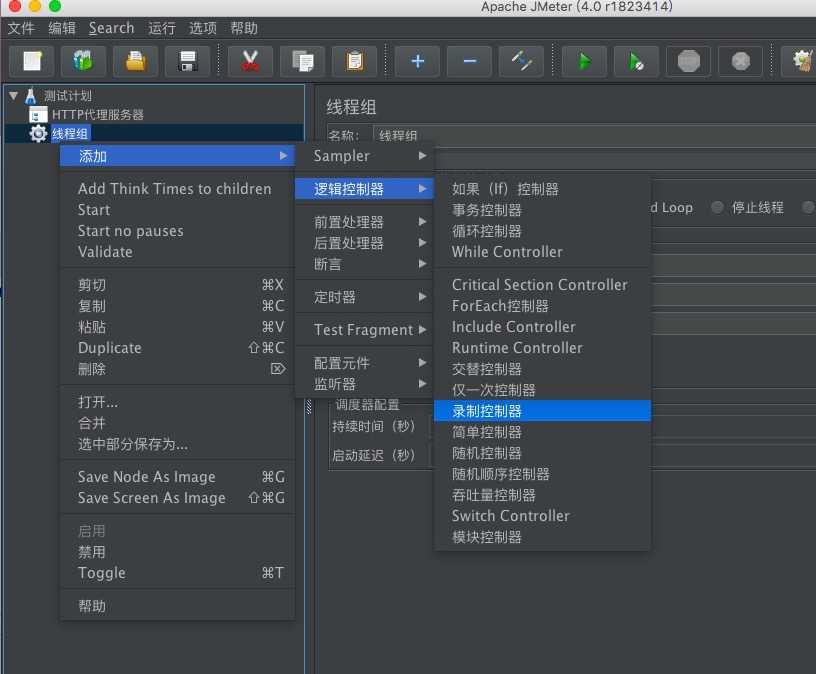
3、设置http代理服务器录制的保存路径,选择自己刚刚设置的线程组下的录制控制器
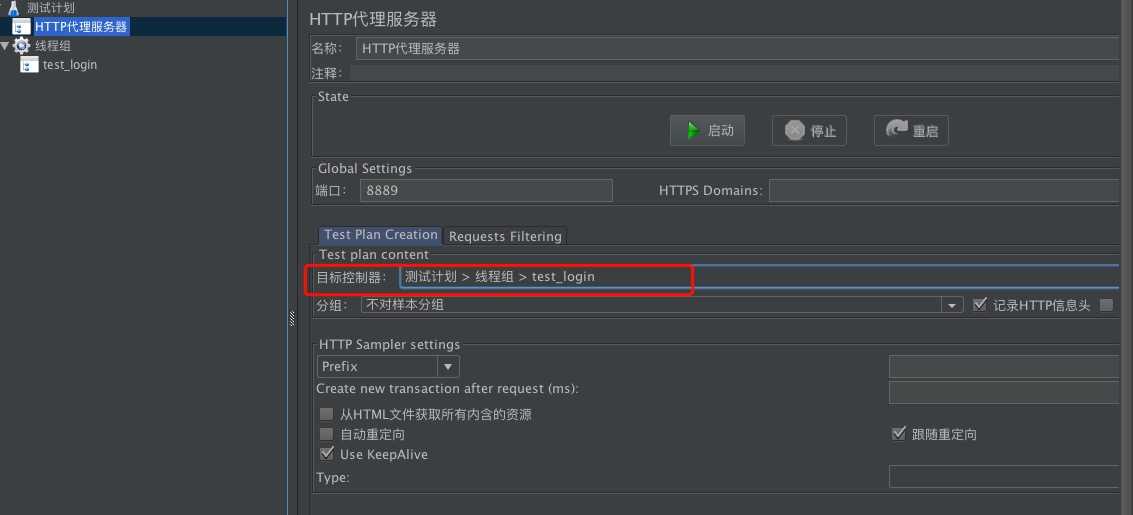
4、设置本地浏览器代理。windows是直接在浏览器中设置代理服务器。mac上打开系统便好设置--网络--右下方的高级按钮--选择代理--勾选网页代理
ip设置为localhost,端口号设置为8889。端口号的设置与第一步中http代理服务器设置的一致。笔者写的是8889,所以这儿就写的是8889。ip写localhost或者自己本机的ip都可以
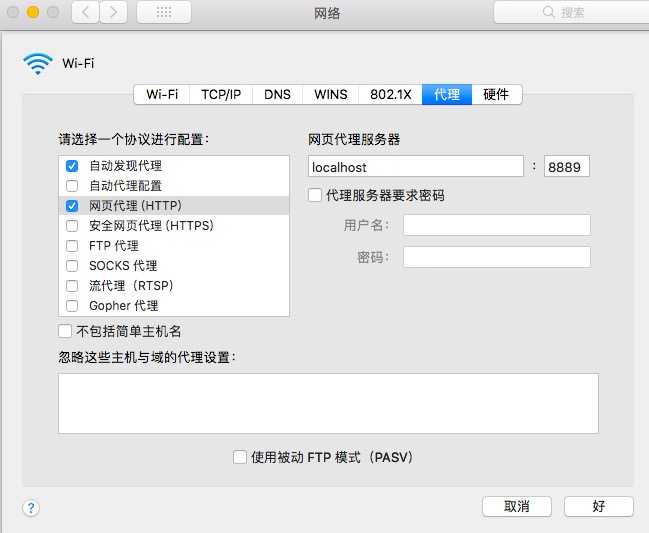
5、开始录制,点击jmeter中http代理服务器中的启动,然后在浏览器中操作的步骤就会被录制下来
点击开始录制后,如果弹窗下图中的弹窗就说明正常,可以正常录制
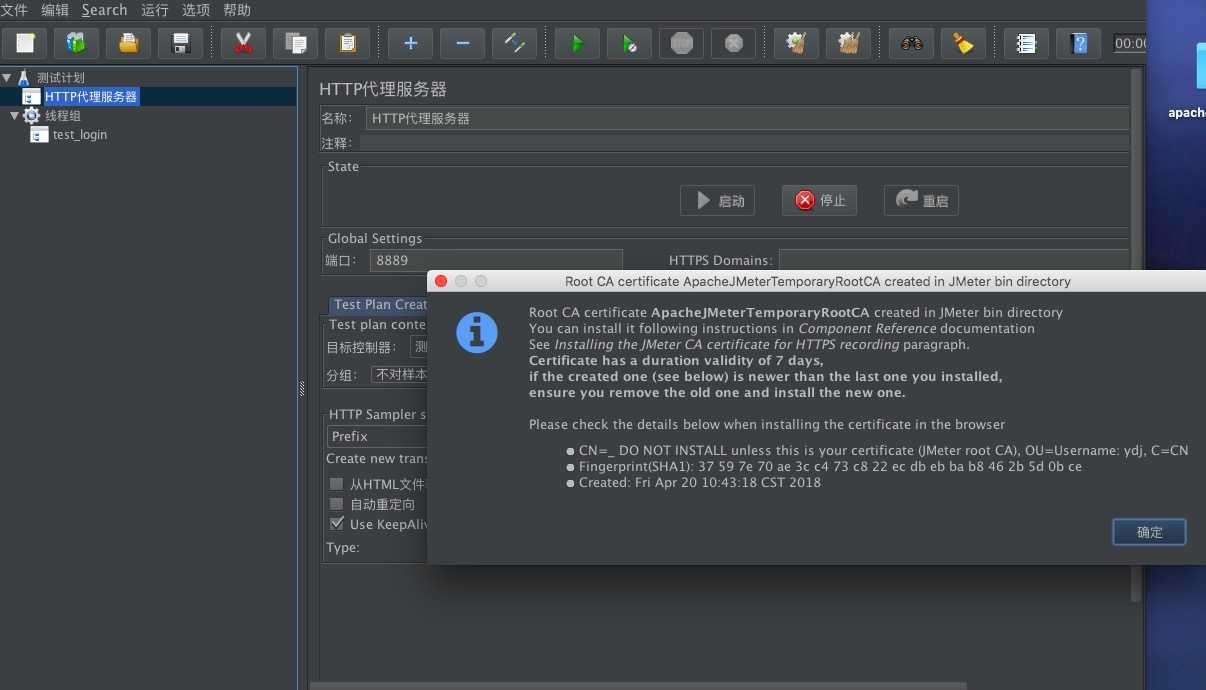
6、笔者是打开浏览器后http://www.iqianyue.com/mypost搜索该地址,然后用户名和密码随便填写,点击确定
可以看到test_login中有内容增加, 正常情况下是1,2.。。。依次增加的录制内容,笔者由于操作失误将1删除了。
在看第二条内容,也就是录制的内容中显示为3的那条,可以看到请求协议,ip,请求方法,路径,编码格式,以及发送post请求中输入的内容
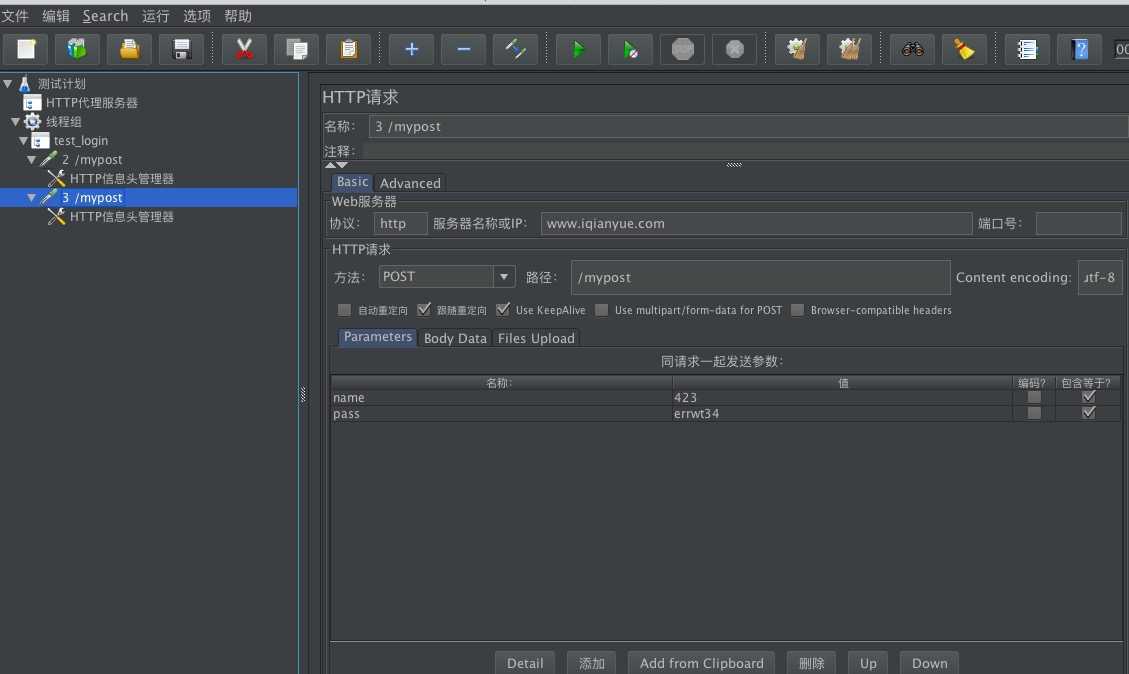
7、录制完成,添加察看结果树,并进行开始运行
运行后在结果树中可以看到录制的两条脚本运行后的结果
将结果查看方式设置为browser,可以看到ui界面,和刚才录制时的事一致的